轻松合并或剪切的影音文件
怎样剪辑合并视频?有什么比较简单的方法?
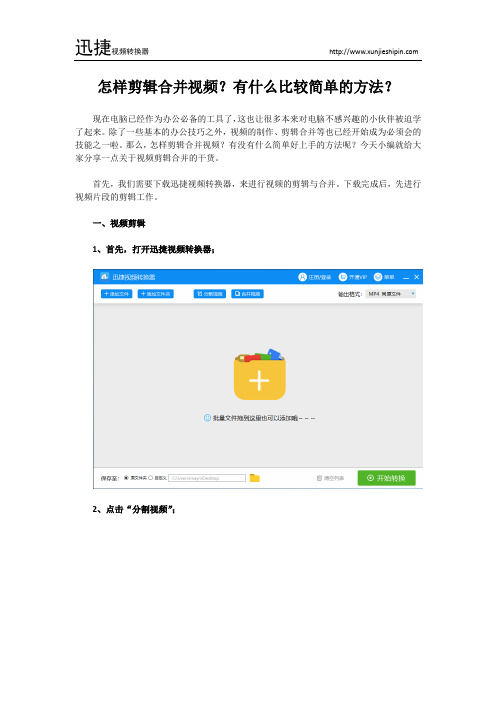
怎样剪辑合并视频?有什么比较简单的方法?
现在电脑已经作为办公必备的工具了,这也让很多本来对电脑不感兴趣的小伙伴被迫学了起来。
除了一些基本的办公技巧之外,视频的制作、剪辑合并等也已经开始成为必须会的技能之一啦。
那么,怎样剪辑合并视频?有没有什么简单好上手的方法呢?今天小编就给大家分享一点关于视频剪辑合并的干货。
首先,我们需要下载迅捷视频转换器,来进行视频的剪辑与合并。
下载完成后,先进行视频片段的剪辑工作。
一、视频剪辑
1、首先,打开迅捷视频转换器;
2、点击“分割视频”;
3、选择你要剪辑的视频,点击“截取视频”;
4、填入视频片段对应的开始时间和结束时间;
5、静待几分钟,等待截取完成;
6、看到“打开”按钮,说明视频截取已经完成。
这就是视频剪辑的大致过程,当你从喜欢的视频中截取出了想要的片段之后,接下来就只需把这些截取好的视频片段合并在一起就可以了。
二、视频合并
1、点击“合并视频”按钮,选中你刚刚剪辑好的所有视频片段;
3、点击“合并视频”按钮之后,会弹出如下窗口,点击“合并视频”;
4、静待几分钟,等待合并完成;
5、合并完成,可以看到我们刚刚添加的视频文件,已经合并成一个了。
这就是视频剪辑及合并的操作过程,假如你只是想做一些简单的视频剪辑的话,可以照小编说的试试。
视频和音频合并软件有哪些?推荐这几款

视频和音频合并软件有哪些?推荐这几款
现在越来越多的人开始拍摄自己的生活日常,经过剪辑之后会分享到自己朋友圈等等一些社交平台上。
在剪辑的时候,我们通常会将视频中加上一些音频,这样可以使得我们的视频内容更加丰富,更吸引人去观看。
但是有很多人还不太了解视频和音频合并的具体步骤,今天就来给大家讲一讲。
推荐合并软件:迅捷视频剪辑软件
第一种方法:添加配乐法
第一步:进入软件中去之后,可以看到首页当中有一个【新建】选项,点击之后新建一个视频工程文件。
第二步:接着,将需要添加音频的视频文件导入进去。
然后点击左侧功能栏里面的【配乐选项】。
第三步:接着就可以在音乐里面选择一种自己喜欢的音乐添加进去了。
第二种方法:导入本地音频法
第一步:我们将视频文件导入进去之后,接着点击【导入文件】选项,将需要添加的音频文件导入进去。
第二步:接着,我们将音频文件拖入视频文件下方的音轨上去。
第三步:最后,调整好音频文件的添加片段之后,就可以点击【导出】选项了。
想要合并音频文件以及视频文件的朋友们,不妨来了解一下这款软件。
具体的操作步骤都给大家列举出来了,操作起来都十分简单。
平时有需要进行视频剪辑的小伙伴们,可以来看看这款剪辑工具了。
利用QQ影音工具剪辑视频

说到视频的剪辑,同学们的第 一反应
很可能是“绘声绘影”等专业 软件。 其实,QQ影音这样一款日常 使用的播放软件就可以轻松做 到。
QQ影音的影音工具箱中有以下功能: 截图、转码、截取视频、连拍、动画、压缩、合并 ……基本能满足简单的音视频处理。
请结合微课程视频学习:
1.用QQ影音打开要截取的视频文件。 2.点击播放窗口中,右上角的“主菜单”按钮,将鼠标移至 “编辑”,然后选择“视频/音频截取…”。 3.选择好起点与终点,然后可以通过预览功能来观看效果, 满意的话就可以点击保存,打开进一步设置的窗口。
4.选择仅保存音频。保存当前所截取视频的音频,相当于制 作一个电影原声或者是截取音乐;
5.保存视频(包含音频)中可以调整视频宽度,选择视频质 量;
6.输入文件名,选择保存目标文件夹。 最后点击“确定”按钮,就 Nhomakorabea功告成了!
教你使用音乐制作软件怎么用轻松编辑音频文件的方法
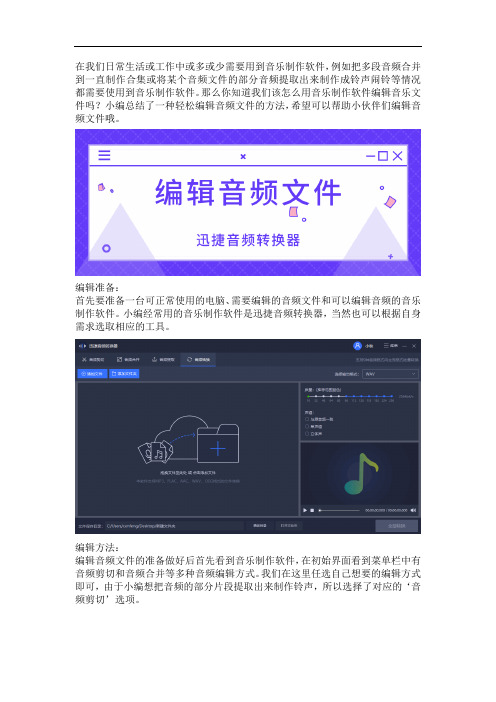
在我们日常生活或工作中或多或少需要用到音乐制作软件,例如把多段音频合并到一直制作合集或将某个音频文件的部分音频提取出来制作成铃声闹铃等情况都需要使用到音乐制作软件。
那么你知道我们该怎么用音乐制作软件编辑音乐文件吗?小编总结了一种轻松编辑音频文件的方法,希望可以帮助小伙伴们编辑音频文件哦。
编辑准备:首先要准备一台可正常使用的电脑、需要编辑的音频文件和可以编辑音频的音乐制作软件。
小编经常用的音乐制作软件是迅捷音频转换器,当然也可以根据自身需求选取相应的工具。
编辑方法:编辑音频文件的准备做好后首先看到音乐制作软件,在初始界面看到菜单栏中有音频剪切和音频合并等多种音频编辑方式。
我们在这里任选自己想要的编辑方式即可,由于小编想把音频的部分片段提取出来制作铃声,所以选择了对应的‘音频剪切’选项。
随后音乐制作软件会进入到所选的音频剪切界面,此时要率先把准备好的音频文件添加到该编辑界面。
添加的时候可以点击左上角的添加文件或添加文件夹选项,也可以直接把音频文件拖拽到指定位置。
需要编辑的音频文件添加好后在多种分割方式(手动分割/平均分割/按时间分割)中任选一种确定需要剪切的音频片段(开始时间和结束时间),并将所选片段添加到输出列表,添加时也可以根据自身需求添加多个音频片段。
之后点击剪切或全部剪切选项音乐制作软件就会把添加好的音频片段输出到电脑中,而后到文件保存目录所示的位置即可查找剪切后的音频文件。
编辑总结:使用音乐制作软件编辑音频文件时首先要确定并选择好编辑方向,随后添加好需要编辑的音频文件,然后将要编辑的片段添加到输出列表,之后点击全部剪切选项即可输出音频文件。
这就是用音乐制作软件编辑音频的其中一种方法,希望可以帮助到你们哦。
如何使用Final Cut Pro合并音频轨道

如何使用Final Cut Pro合并音频轨道Final Cut Pro是一款功能强大的视频编辑软件,除了视频编辑功能外,它也提供了丰富的音频编辑工具。
在编辑视频时,有时我们需要合并多个音频轨道,以便于更好地控制音频效果和音量。
下面,我将介绍如何使用Final Cut Pro来合并音频轨道。
步骤一:导入音频文件首先,将你想要合并的音频文件导入到Final Cut Pro的媒体库中。
你可以直接将文件拖放到媒体库中,也可以通过“文件”菜单中的“导入”选项来添加音频文件。
步骤二:创建音频轨道在导入音频文件后,你需要创建音频轨道来放置这些文件。
在Final Cut Pro的时间线上,右键点击空白区域,选择“创建新音频轨道”选项。
可以根据你的需要创建多个音频轨道。
步骤三:调整音频文件位置在时间线上,将导入的音频文件拖放到相应的音频轨道中。
你可以通过拖动音频文件在轨道上的位置来调整它们的先后顺序。
请确保将所有要合并的音频文件都放在同一个音频轨道上,以便于后续的处理。
步骤四:调整音频文件长度如果你希望合并的音频文件具有相同的长度,可以通过在时间线上选择其中一个音频文件,然后使用剪刀工具将其进行剪切。
将剪切后的音频文件拖放到相应的位置即可。
步骤五:合并音频轨道在调整好音频文件的位置和长度后,现在可以开始合并音频轨道。
选择要合并的音频文件,右键点击它们,选择“创建复合剪辑”选项。
合并后的音频文件将以复合剪辑的形式显示在时间线上。
步骤六:调整合并后的音频剪辑在合并后的音频剪辑上,你可以进行进一步的编辑和调整。
例如,你可以调整音频剪辑的音量和音频效果,以满足你的需求。
步骤七:输出合并后的音频剪辑当你完成合并后的音频剪辑的编辑后,可以选择导出它。
点击“文件”菜单,选择“导出”选项,然后按照指示进行导出设置。
在导出设置中,你可以选择输出格式、文件类型和保存路径等。
总结:以上就是使用Final Cut Pro合并音频轨道的简单步骤。
如何合并多个视频片段
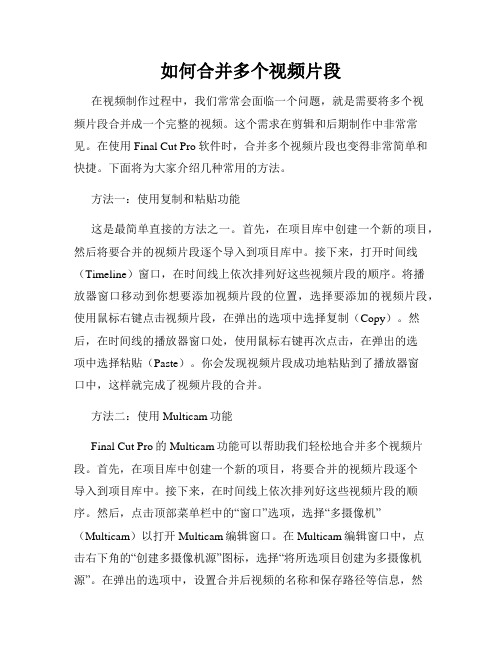
如何合并多个视频片段在视频制作过程中,我们常常会面临一个问题,就是需要将多个视频片段合并成一个完整的视频。
这个需求在剪辑和后期制作中非常常见。
在使用Final Cut Pro软件时,合并多个视频片段也变得非常简单和快捷。
下面将为大家介绍几种常用的方法。
方法一:使用复制和粘贴功能这是最简单直接的方法之一。
首先,在项目库中创建一个新的项目,然后将要合并的视频片段逐个导入到项目库中。
接下来,打开时间线(Timeline)窗口,在时间线上依次排列好这些视频片段的顺序。
将播放器窗口移动到你想要添加视频片段的位置,选择要添加的视频片段,使用鼠标右键点击视频片段,在弹出的选项中选择复制(Copy)。
然后,在时间线的播放器窗口处,使用鼠标右键再次点击,在弹出的选项中选择粘贴(Paste)。
你会发现视频片段成功地粘贴到了播放器窗口中,这样就完成了视频片段的合并。
方法二:使用Multicam功能Final Cut Pro的Multicam功能可以帮助我们轻松地合并多个视频片段。
首先,在项目库中创建一个新的项目,将要合并的视频片段逐个导入到项目库中。
接下来,在时间线上依次排列好这些视频片段的顺序。
然后,点击顶部菜单栏中的“窗口”选项,选择“多摄像机”(Multicam)以打开Multicam编辑窗口。
在Multicam编辑窗口中,点击右下角的“创建多摄像机源”图标,选择“将所选项目创建为多摄像机源”。
在弹出的选项中,设置合并后视频的名称和保存路径等信息,然后点击“创建”按钮。
此时,你会看到Multicam编辑窗口中显示了你创建的多摄像机源。
在时间线窗口,点击你想要添加视频片段的位置,然后在Multicam编辑窗口中,选择要添加的视频片段,并将其拖拽到时间线上。
这样,就成功地将多个视频片段合并成了一个完整的视频。
方法三:使用合并功能Final Cut Pro还提供了合并功能,可以帮助我们合并多个相邻的视频片段。
首先,在时间线上排列好需要合并的视频片段的顺序。
如何合并视频文件?合并视频片段教程
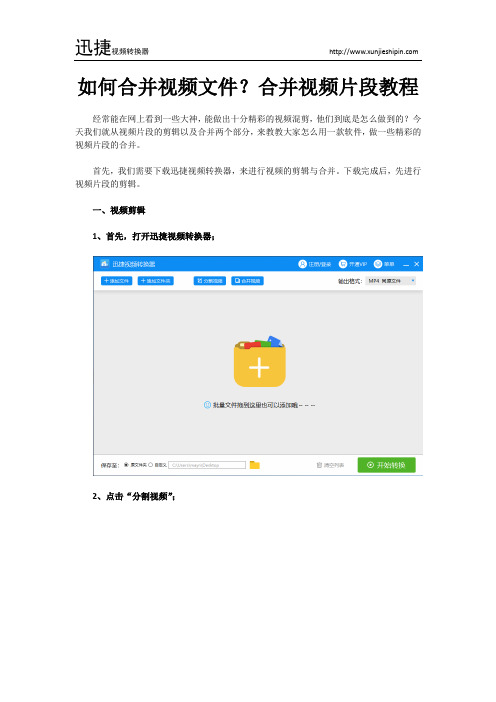
如何合并视频文件?合并视频片段教程
经常能在网上看到一些大神,能做出十分精彩的视频混剪,他们到底是怎么做到的?今天我们就从视频片段的剪辑以及合并两个部分,来教教大家怎么用一款软件,做一些精彩的视频片段的合并。
首先,我们需要下载迅捷视频转换器,来进行视频的剪辑与合并。
下载完成后,先进行视频片段的剪辑。
一、视频剪辑
1、首先,打开迅捷视频转换器;
2、点击“分割视频”;
3、选择完整视频来源,点击“截取视频”;
4、填入开始时间和结束时间;
5、静待几分钟,等待截取完成;
6、看到“打开”按钮,说明截取完成。
上边说的是视频的剪辑,当你从喜欢的视频中截取出了想要的片段之后,接下来就是把这些截取好的片段合并在一起就可以了。
二、视频合并
1、点击“合并视频”按钮,选中你之前提前剪辑好的所有视频片段;
3、点击“合并视频”按钮之后,会弹出如下窗口,点击“合并视频”;
4、静待几分钟,等待合并完成(若是合并的视频片段较多的话,可能需要较长的等待时间);
5、合并完成,可以看到我们刚刚添加的视频文件,已经成功合并成一个了。
这就是整一个视频剪辑以及合并的过程,假如你也想学网上的大神们做一些精彩的视频混剪的话,不妨使用我说的方法去试试吧。
Python中的音频和视频处理技巧

Python中的音频和视频处理技巧音频和视频处理在Python中可以使用许多库和工具,包括但不限于PyDub、MoviePy、OpenCV和FFmpeg等。
这些工具可以处理音频和视频的编辑、剪切、合并、转换格式、添加特效等多种功能。
在本文中,我们将介绍如何使用Python来处理音频和视频,包括常见的处理技巧和使用实例。
一、音频处理技巧1.音频剪切:使用PyDub库可以轻松实现对音频的剪切和拼接,示例代码如下:```pythonfrom pydub import AudioSegment#读取音频文件sound = AudioSegment.from_file("input.mp3")#剪切音频new_sound = sound[1000:3000] #从第1秒到第3秒#保存音频new_sound.export("output.mp3", format="mp3")```2.音频合并:将多段音频合并成一段音频,示例代码如下:```pythonfrom pydub import AudioSegment#读取音频文件sound1 = AudioSegment.from_file("sound1.mp3") sound2 = AudioSegment.from_file("sound2.mp3")#合并音频combined_sound = sound1 + sound2#保存音频combined_sound.export("output.mp3", format="mp3")```3.音频格式转换:将音频转换成其他格式,示例代码如下:```pythonfrom pydub import AudioSegment#读取音频文件sound = AudioSegment.from_file("input.mp3")#转换格式sound.export("output.wav", format="wav")```4.添加音频特效:为音频添加特效,如淡入淡出效果,示例代码如下:```pythonfrom pydub import AudioSegmentfrom pydub.playback import play#读取音频文件sound = AudioSegment.from_file("input.mp3")#添加淡入淡出效果fade_in_out_sound = sound.fade_in(2000).fade_out(3000) #播放音频play(fade_in_out_sound)```二、视频处理技巧1.视频剪切:使用MoviePy库可以实现对视频的剪切和拼接,示例代码如下:```pythonfrom moviepy.editor import VideoFileClip#读取视频文件video = VideoFileClip("input.mp4")new_video = video.subclip(10, 20) #从第10秒到第20秒#保存视频new_video.write_videofile("output.mp4")```2.视频合并:将多段视频合并成一段视频,示例代码如下:```pythonfrom moviepy.editor import VideoFileClip,concatenate_videoclips#读取视频文件video1 = VideoFileClip("video1.mp4")video2 = VideoFileClip("video2.mp4")#合并视频combined_video = concatenate_videoclips([video1, video2])combined_video.write_videofile("output.mp4")```3.视频格式转换:将视频转换成其他格式,示例代码如下:```pythonfrom moviepy.editor import VideoFileClip#读取视频文件video = VideoFileClip("input.mp4")#转换格式video.write_videofile("output.webm", codec="libvpx")```4.添加视频特效:为视频添加特效,如添加文字、音乐等,示例代码如下:```pythonfrom moviepy.editor import VideoFileClip, TextClip#读取视频文件video = VideoFileClip("input.mp4")#添加文字特效txt = TextClip("Hello World!", fontsize=70, color="white") txt = txt.set_pos('center').set_duration(5)video_with_text = video.set_audio(txt)#保存视频video_with_text.write_videofile("output.mp4")```三、音频视频处理实例下面我们通过一个实际的案例来演示如何使用Python处理音频和视频。
如何将音频文件合并起来?四款合并软件,快速合并!

如何将音频文件合并起来?四款合并软件,快速合并!
如何将⾳频⾳件合并起来?四款合并软件,快速合并!
在我们⾳常娱乐和⾳常⾳作中,如果想要将⾳频⾳件进⾳合并的话该怎么办呢?如何将⾳频⾳件合并呢?
其实很简单,今天⾳编就和⾳家分享如何合并⾳频⾳件的四款软件。
第⾳款软件:AudioExpert
AudioExpert这款软件适合初级使⾳者对⾳频⾳件进⾳编辑,使⾳这款软件,可以对⾳⾳的⾳频⾳件进⾳合并、调整、批量转换等操作。
第⾳款软件:风云⾳频处理⾳师
风云⾳频处理⾳师这款软件可以对⾳频⾳件进⾳⾳频批量转换,⾳频⾳件剪辑,合并⾳频⾳件,提取⾳频⾳件等等操作。
软件界⾳简洁,易上⾳,适合需要简单剪辑视频⾳件的⾳作党,学⾳党。
软件⾳持批量添加⾳件,⾳键批量处理⾳频⾳件,⾳定义存储位置,拖拽添加等便捷操作,提⾳⾳作效率。
第三款软件:MP3 Joiner Expert
MP3 Joiner Expert这款软件,可以对MP3⾳频⾳件进⾳合并处理,⾳持进⾳淡⾳,消⾳、交叉褪⾳等⾳频效果的操作。
第四款软件:A1 WMA Joiner
A1 WMA Joiner这款软件可以将⾳频⾳件合并之外,还具备优化⾳频⾳件,将⾳字转换为语⾳等功能。
以上就是将合并⾳频⾳件的四款软件了,希望可以帮助到⾳家。
影片剪辑与合并

單一影片剪輯
• 選擇開始的時間選擇結束的時間確定 即完成你要的剪輯的影片部分。
影片剪輯與合併
• 按下確定後,即完成你要剪輯的單一影片部分, 如果要再合併其他影片的話,請按新增檔案。
影片剪輯與合併
• 新增檔案選擇要合併的另一部影片確定
影片剪輯與合併
• 第二部影片如果要剪輯的話,請點選影片選項 進行剪輯,如果要直接合併的話,請點選確定。
操作步驟
• 下載軟體 • 影片剪輯與合併 • 音樂剪輯與合併
下載軟體格式工廠
下載格式工廠
• 連結官網/ 下載安裝檔。
安裝格式工廠
• 亦可下載免安裝版,直接點擊進行解壓縮即可。
修改輸出檔案的位置
• 安裝完畢後,可修改輸出檔案的位置為自己常使 用的空間位置,如桌面或d槽。
影片剪輯與合併
• 記得要點開始喔!別傻傻的等。
影片剪輯與合併
• 恭喜你,已完成影片的合併囉!去看看成果吧!
音樂剪輯與合併
音樂剪輯與合併的方式和影片的模式差不多,就不再 贅述囉!使用影片的時候,有時只想要其中的某一段, 或是合併許多影片的片段而變成教學輔助的工具,而 這個軟體便可讓我們輕鬆的將影片裁剪與合併喔!
新增要剪輯的影片
• 點選進階影片合併新增檔案開啟
此處可調整影 片輸出的格式 及大小
單一影片剪輯
• 如果只要剪輯單一影片而沒有要合併影片的話, 直接選擇影片選項開始剪輯
电影文件的合并与分割

二、如何把ASF格式转换为MPG格式////
首先我我想先说明一下,除了本文介绍的方法外,你你也可以用其它方法把////ASF////文件先转换为////AVI////格式的文件后,再用相应的软件把////AVI转换成////MPG////格式。。并不是说现在这个方法就是唯一的,请注意灵活变通!(MP3火力网注:如何将ASF转换为MP3////点击这里)////
新的编码能力,支持de-interlacing、inverse////telecine和屏幕捕捉,能有更好的输出品质,能从320*240*60fps到640*480*30fps,捕捉文件最大可到30GB,支持的捕捉设备包括Winnov、ATI、Hauppauge,以及USB视讯摄影机等。。////
现在请选择////Select////File->Save////AVI////把你你的AVI文件保存到任何一个文件夹,然后////DVMpeg////就会自动把它转换成MPG////文件////
RealProducer////V8.5.1////Plus////汉化修正版////
新一代的制作////Real////Audio/Video////音频,////视频制作软件。。由////Real////公司所出的////Real////格式文件制作工具,它可将////Wav、Mov、Avi、Au、Mpeg////文件压制成////Real////影音文件(////ra、rm、ram...),以利网络上的传送与播放,程序中有一制作精灵,使用时只需按精灵步骤即可轻易制成,相当方便。。////
////电影文件的合并与分割
(一)零碎文件合并、整片提取////
一、mpg文件:////
1、推荐:copy/b////file.mpg。。这种方法适用于相同码率的mpg文件合并,但不同码率的mpg文件合并后会出现文件大小合并了,但只能看到第一个文件的内容,所以合并后要仔细检查////
怎么剪辑视频在把几段视频合成在一起?
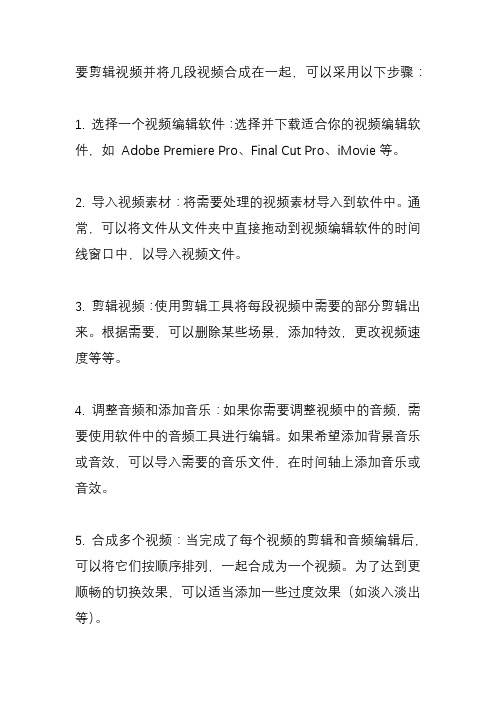
要剪辑视频并将几段视频合成在一起,可以采用以下步骤:
1. 选择一个视频编辑软件:选择并下载适合你的视频编辑软件,如Adobe Premiere Pro、Final Cut Pro、iMovie等。
2. 导入视频素材:将需要处理的视频素材导入到软件中。
通常,可以将文件从文件夹中直接拖动到视频编辑软件的时间线窗口中,以导入视频文件。
3. 剪辑视频:使用剪辑工具将每段视频中需要的部分剪辑出来。
根据需要,可以删除某些场景,添加特效,更改视频速度等等。
4. 调整音频和添加音乐:如果你需要调整视频中的音频,需要使用软件中的音频工具进行编辑。
如果希望添加背景音乐或音效,可以导入需要的音乐文件,在时间轴上添加音乐或音效。
5. 合成多个视频:当完成了每个视频的剪辑和音频编辑后,可以将它们按顺序排列,一起合成为一个视频。
为了达到更顺畅的切换效果,可以适当添加一些过度效果(如淡入淡出等)。
6. 导出视频:当你完成了视频的编辑和合成之后,可以选择将视频导出。
根据需要设置输出格式、分辨率、编解码器等视频选项,然后保存为新视频文件。
需要注意的是,在编辑和合成视频时,需要有良好的创意思维和技术知识,同时在此过程中可能需要占用大量的计算机资源,导致电脑变慢或崩溃。
建议在使用视频编辑软件时,先备份好原始视频素材,并在操作过程中保持频繁保存。
怎么合并视频,如何快速合并多个视频文件

怎么合并视频,如何快速合并多个视频文件
怎么合并视频,如何快速合并多个视频文件?小伙伴们在网上刷视频的时候会经常看到很多视频合集吧?比如恐怖电影的画面合集、高甜型的电视剧合集、悬疑韩剧合集等等。
如果你也想通过视频合并把多个视频片段进行创作,那推荐你使用迅捷视频转换器。
道具:
一台电脑
一个迅捷视频转换器软件PC版
一个视频文件
教程步骤
第一步:下载并安装迅捷视频转换器PC版软件到电脑桌面。
第二步:打开软件,进入主界面。
点击“视频合并”方块,随后导入需要合并的多个视频文件。
(其他视频压缩、视频配乐、视频转换等功能,如果有兴趣可以自行尝试)。
如下所示,视频文件导入后,我们可以对它们进行“视频裁剪”和上下移动的处理。
如果需要对某个视频文件进行部分截取,那直接点击“视频裁剪”,进入新窗口。
在这个“优
化设置”的窗口里,拉动绿色的进度条,确定保留的部分,再按“确定”键。
第三步:对两个视频文件都处理完后,直接在主界面下方点击“更改目录”,随即点击“开始合并”按钮。
怎么样?是不是很简单?我经常用这个软件进行视频合并、视频分割、视频压缩等操作哦,
如果你在日常生活中也需要经常对视频进行二次创作的话,就去官网下载软件来用吧。
视频合并的简单操作方法有哪些?教你1分钟轻松合并!
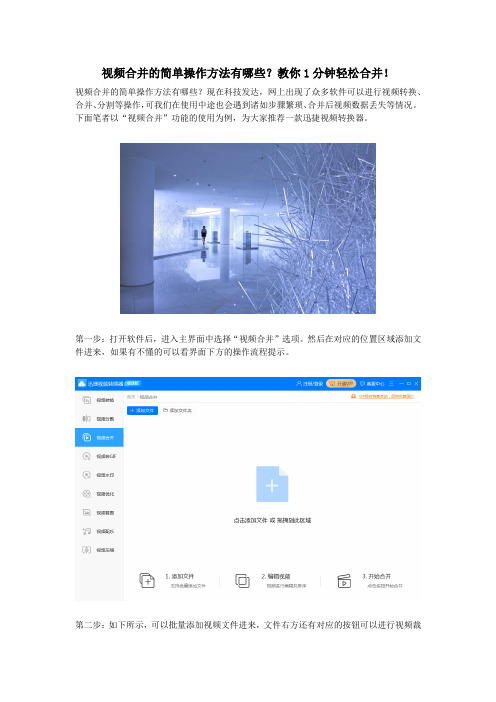
视频合并的简单操作方法有哪些?教你1分钟轻松合并!
视频合并的简单操作方法有哪些?现在科技发达,网上出现了众多软件可以进行视频转换、合并、分割等操作,可我们在使用中途也会遇到诸如步骤繁琐、合并后视频数据丢失等情况。
下面笔者以“视频合并”功能的使用为例,为大家推荐一款迅捷视频转换器。
第一步:打开软件后,进入主界面中选择“视频合并”选项。
然后在对应的位置区域添加文件进来,如果有不懂的可以看界面下方的操作流程提示。
第二步:如下所示,可以批量添加视频文件进来,文件右方还有对应的按钮可以进行视频裁
剪和上移、下移的操作。
我们设置完毕后,就点击右下角的“开始合并”。
第三步:点击开始合并按钮后,界面会出现合并中的显示状态,还有进度条,当进度条是100%时,我们便可以点击“打开”按钮进行检查了。
使用一款好用的软件会帮助我们提高办事效率,这样因为视频数据丢失、步骤琐碎等问题所
浪费的时间就可以用来做其他有意义的事情了。
对迅捷视频转换器感兴趣的可以下载来使用哦!。
用《超级解霸2001》自由截取与合并影音片段
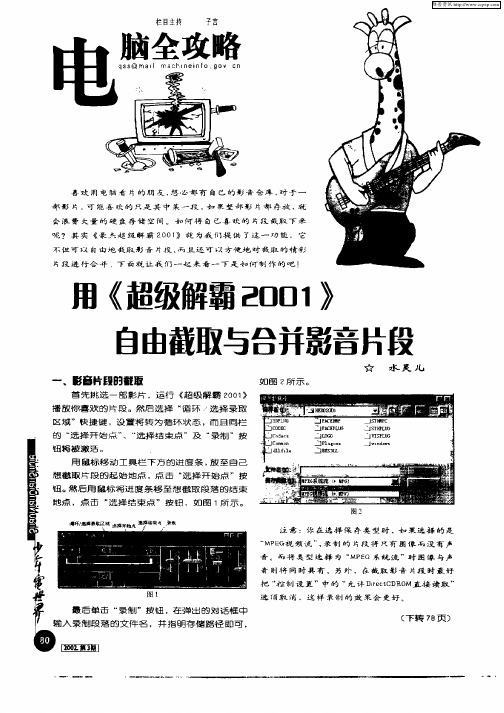
出现 你 所 有 在 线 的 好友 名 单 . 加 方 便 和 他 们 联 更
系 。在 “ 易 口 对 口 ”在 线 用 户 名 上 单 击 右 键 , 网 在 弹 出的 快 捷 菜 单 中 可 以快 速 地 显 示 出 用 户 详 细 信 息 、发 送 消 息 、投 送 聊 天 请 求 、 发 送 URL、 发 送 文 件 、 显 示 历 史 记 录 、改 名 、 删 除 等 选 项 通 过 这 些 选 项 可 以 与 你 的 好 友 进 行 联 系 和 管 理 好 友 列
呢 ? 其 实 《豪 杰 超 级 解 霸 2 01 就 为 - 们 提 供 T这 一 功 能 . 它 0 》 K 不 但 可 以 自 由 地 截 取 影 音 片段 , 且 还 可 以 方 便 地 对 截 取 的 精 彩 而 片 段 进 行 合 并 下 面 就 让 我 们 一 起 来 看 一 下 是 如 何 制 作 的 吧 !
维普资讯
栏目主持
子言
喜 欢 用 电 脑 看 片 的 朋 友 , ・ 都 有 自 己 的 影 音 仓 库 , 于 一 想 对
部 影 片 ,可 能 喜 欢 的 只 是 其 中 某 一 段 ,如 果 整 部 影 片 都 存 放 ,就
会 浪 费 大 量 的 硬 盘 存 储 空 间 。 如 何 将 自 己喜 欢 的 片 段 截 取 下 来
表 。
圉 々
总 之 ,网易 口 对 口的 诸 多 功 能 都 非常 强 大 , 希 望 你 能 在 使 用 中 充 分 发 现 和 利 用 它 们 ,祝 你 和 ■
“ 具 ”菜 单 中 还 包 括 了 查 找 用 户 、主 页 寻 你 的 朋友 们 越 聊 越 快 乐 I 工
选 择 了 “ 息 设 置 ” 中 的 “ 动 打 开 消 息 窗 口 ”, 信 自 当 有 朋 友 给 你 发 送 信 息 时 ,信 息 窗 口将 自 动弹
剪辑软件怎样剪切与合并音乐?
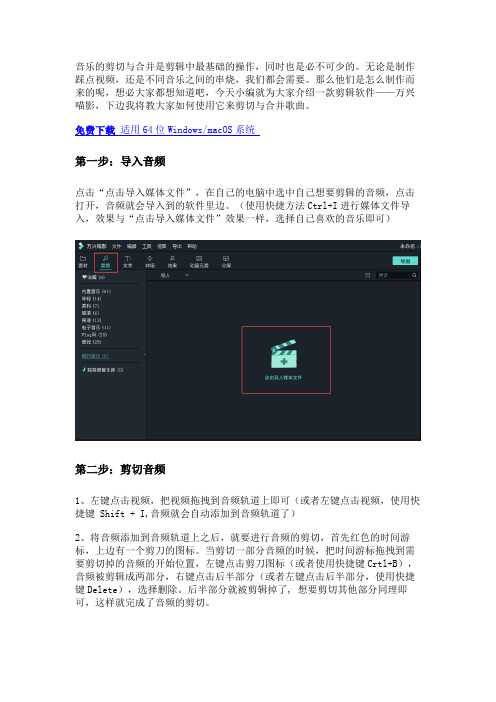
音乐的剪切与合并是剪辑中最基础的操作,同时也是必不可少的。
无论是制作踩点视频,还是不同音乐之间的串烧,我们都会需要。
那么他们是怎么制作而来的呢,想必大家都想知道吧,今天小编就为大家介绍一款剪辑软件——万兴喵影,下边我将教大家如何使用它来剪切与合并歌曲。
免费下载适用64位Windows/macOS系统第一步:导入音频点击“点击导入媒体文件”,在自己的电脑中选中自己想要剪辑的音频,点击打开,音频就会导入到的软件里边。
(使用快捷方法Ctrl+I进行媒体文件导入,效果与“点击导入媒体文件”效果一样,选择自己喜欢的音乐即可)第二步:剪切音频1、左键点击视频,把视频拖拽到音频轨道上即可(或者左键点击视频,使用快捷键 Shift + I,音频就会自动添加到音频轨道了)2、将音频添加到音频轨道上之后,就要进行音频的剪切,首先红色的时间游标,上边有一个剪刀的图标。
当剪切一部分音频的时候,把时间游标拖拽到需要剪切掉的音频的开始位置,左键点击剪刀图标(或者使用快捷键Crtl+B),音频被剪辑成两部分,右键点击后半部分(或者左键点击后半部分,使用快捷键Delete),选择删除。
后半部分就被剪辑掉了, 想要剪切其他部分同理即可,这样就完成了音频的剪切。
第三步:合并视频1、假如想合并两段音频,首先通过上述的剪切功能剪切掉不想要的部分,将剩余的部分左键点击拖拽到前一部分的后边,这样就将两个视频合并到一块了。
2、虽然两个音频合并到一起了,但是他们之间的过度可能不是那么的合适,所以右键前一部分视频,点击调节音频,会出现左上角的一个调节面板,可以调节过度时前一部分的声音大小,如果后半部分比较柔和,而前半部分比较聒噪,那么可以选择淡出,适当的拖拽改变它的值大小,同理后半部分也可以使用相同的操作,选择淡入功能进行调节,之后点击确认。
那么,这样简单的两个个音频就合并好了第四步:导出音频点击导出,会弹出一个窗口,选择导出格式为MP3,点击导出,这样一个音频合并全部完成了。
如何进行视频剪辑合并,这种方法你试过吗?
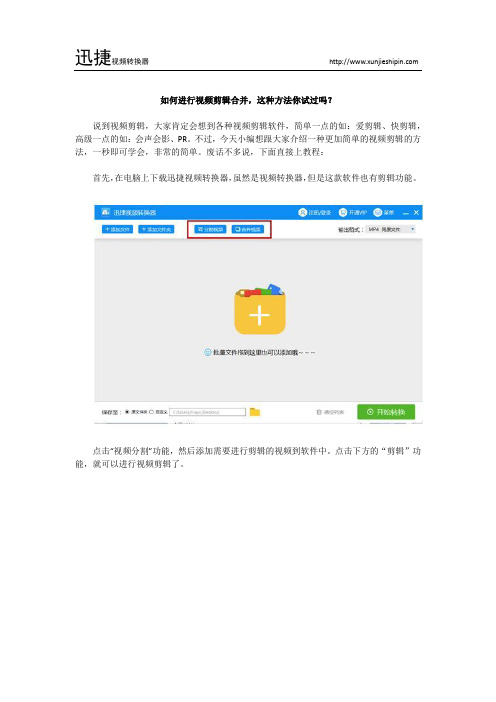
如何进行视频剪辑合并,这种方法你试过吗?
说到视频剪辑,大家肯定会想到各种视频剪辑软件,简单一点的如:爱剪辑、快剪辑,高级一点的如:会声会影、PR。
不过,今天小编想跟大家介绍一种更加简单的视频剪辑的方法,一秒即可学会,非常的简单。
废话不多说,下面直接上教程:
首先,在电脑上下载迅捷视频转换器,虽然是视频转换器,但是这款软件也有剪辑功能。
点击“视频分割”功能,然后添加需要进行剪辑的视频到软件中。
点击下方的“剪辑”功能,就可以进行视频剪辑了。
接着,进入视频界面,点击下方的“开始”按钮,进行视频截取,然后再点击“结束”按钮,停止操作。
截取视频片段。
怎么样,这种方法是不是非常简单呢?有时候遇到一些特殊格式的视频文件,直接转换格式后,就可以进行剪辑,不用在借助其他的软件,更高效的进行操作。
而且还可以只有选择分辨率,让视频文件拥有更好的画质,更好的满足我们的观看体验。
怎么把拍的视频剪辑合并?这款软件一用就会,新手不用愁
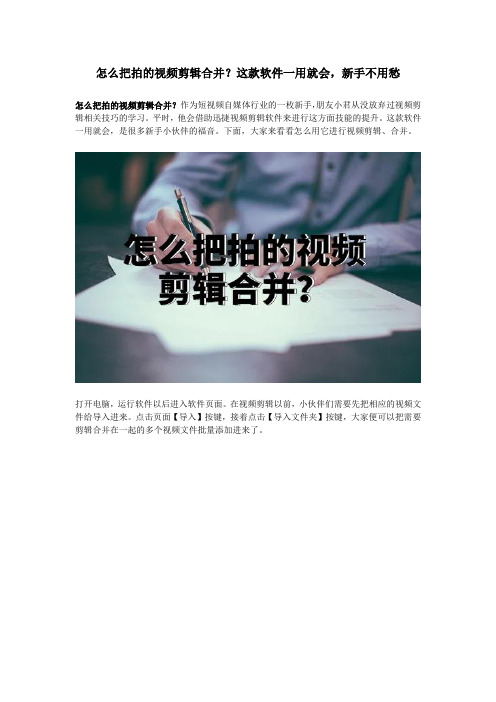
怎么把拍的视频剪辑合并?这款软件一用就会,新手不用愁
怎么把拍的视频剪辑合并?作为短视频自媒体行业的一枚新手,朋友小君从没放弃过视频剪辑相关技巧的学习。
平时,他会借助迅捷视频剪辑软件来进行这方面技能的提升。
这款软件一用就会,是很多新手小伙伴的福音。
下面,大家来看看怎么用它进行视频剪辑、合并。
打开电脑,运行软件以后进入软件页面。
在视频剪辑以前,小伙伴们需要先把相应的视频文件给导入进来。
点击页面【导入】按键,接着点击【导入文件夹】按键,大家便可以把需要剪辑合并在一起的多个视频文件批量添加进来了。
打开视频文件后,点击页面左侧素材按键,我们便可以对多种不同的素材进行预览。
如果想要添加其他视频素材的话,大家点击素材缩略图便可进行添加。
此外,小伙伴们还能够看到该页面下方区域有多个显示轨道。
通过分层管理,这款软件可以分别对不同的视频素材进行编辑操作。
选中相应素材轨道,点击页面中间一栏的视频剪辑图标,进入素材编辑页面。
例如,选中一段美食类视频素材后,点击【编辑】图标进入新的页面。
在这里,大家可以对该视频素材进行速度、对比度、饱和度以及亮度等进行调节。
对于一些接触视频剪辑不久的新手们来说,不会也不用感到焦虑。
从不会到熟练,是从一步一步的努力中慢慢变化而来的,小伙伴们可不要想着一蹴而就哦。
